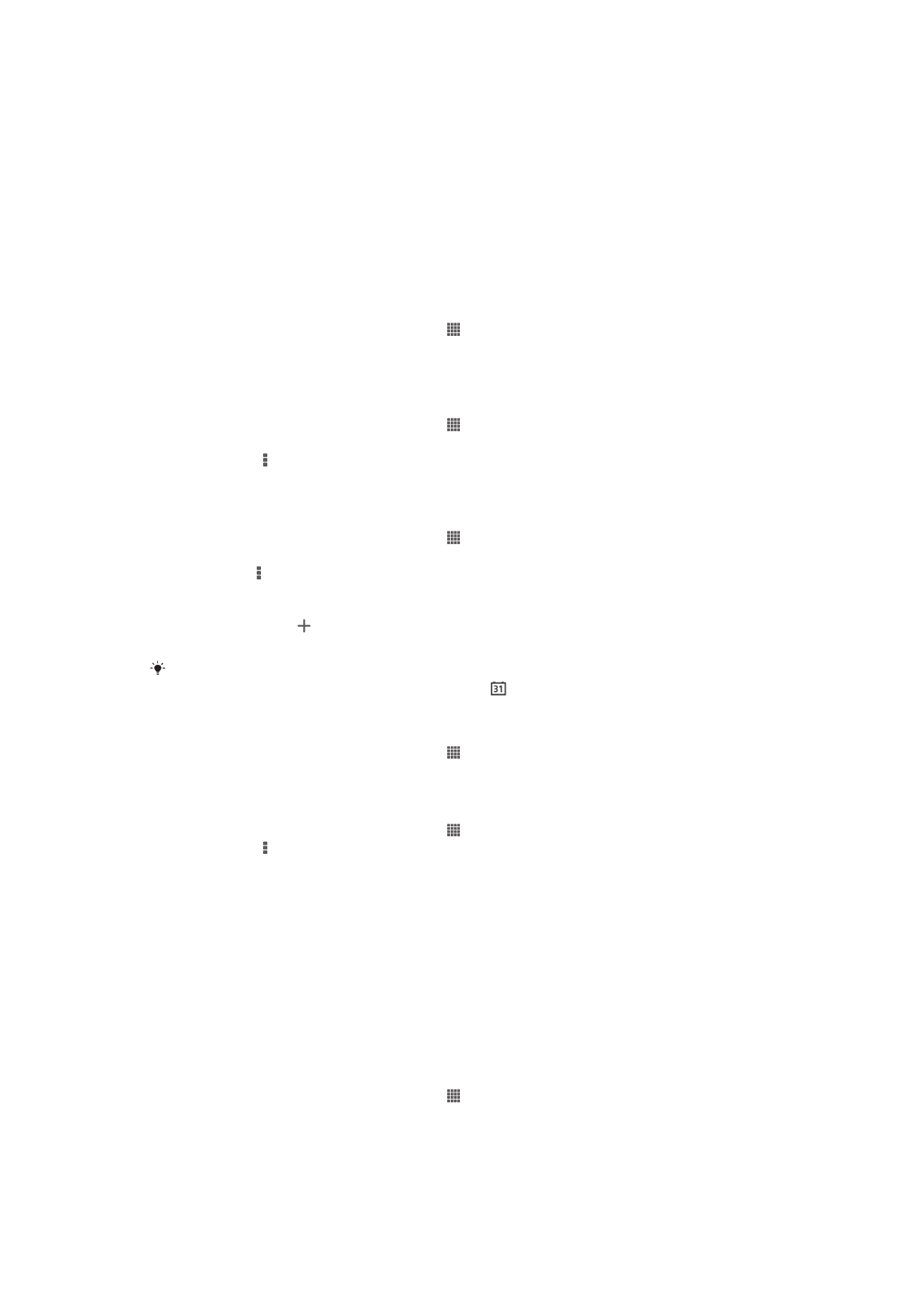
Kalendaryo at alarm clock
Kalendaryo
Tungkol sa kalendaryo
May kalendaryo ang iyong device para sa pamamahala sa iyong iskedyul ng oras. Kung
may Google™ account ka, maaari mo ring i-synchronize ang kalendaryo ng iyong device
sa iyong kalendaryo sa web.
Upang i-set ang view ng kalendaryo
1
Mula sa iyong Home screen, tapikin ang , hanapin at tapikin pagkatapos ang
Kalendaryo.
2
Tapikin ang
Buwan, Linggo o Araw upang pumili ng opsyon.
Upang tingnan ang iba't ibang mga kalendaryo
1
Mula sa iyong Home screen, tapikin ang , hanapin at tapikin pagkatapos ang
Kalendaryo.
2
Pindutin ang , pagkatapos ay i-tap ang
Kalendaryo ko.
3
Piliin ang mga kalendaryo na nais mong tingnan.
Upang gumawa ng event sa kalendaryo
1
Mula sa iyong Home screen, tapikin ang , pagkatapos ay tapikin ang
Kalendaryo.
2
Tapikin ang , pagkatapos ay tapikin ang
Bagong kaganapan.
3
Ipasok ang pangalan, oras, lokasyon at paglalarawan para sa event.
4
Pumili ng paalala para sa event. Para makapagdagdag ng bagong paalala para sa
event, tapikin ang .
5
Tapikin ang
Tapos na.
Kapag papalapit na ang oras ng appointment, magpe-play ang iyong device ng maikling
tunog para ipaalala sa iyo. Gayundin, lalabas ang sa status bar.
Upang tingnan ang event sa kalendaryo
1
Mula sa iyong Home screen, tapikin ang , tapikin pagkatapos ang
Kalendaryo.
2
I-tap ang kaganapang gusto mong tingnan.
Upang baguhin ang mga setting ng kalendaryo
1
Mula sa iyong Home screen, tapikin ang , tapikin pagkatapos ang
Kalendaryo.
2
Pindutin ang , pagkatapos ay tapikin ang
Mga setting.
3
Tapikin ang setting na gusto mong baguhin, pagkatapos ay i-edit ayon sa
kagustuhan.